Cet article d'aide a été traduit à l'aide de l'IA. Il peut contenir des erreurs.
Cet article d'aide explique ce qu'est l'authentification des emails et comment l'activer.
Qu'est-ce que l'Authentification des Emails
Le terme "authentification des emails" se réfère à un ensemble de technologies conçues pour protéger votre nom de domaine lorsqu'il est utilisé pour envoyer des emails. Il peut protéger votre marque contre l'utilisation dans le phishing, le spoofing ou les emails malveillants. De nombreux fournisseurs de boîtes mail exigent désormais que tous les emails entrants soient authentifiés.
Les trois principales technologies utilisées pour l'authentification des emails sont SPF, DKIM, et DMARC.
Pourquoi l'Authentification des Emails est-elle Recommandée
Depuis le premier trimestre 2024, Google et Yahoo ont mis à jour leurs politiques pour exiger que tous les emails entrants soient protégés par l'authentification des emails. En conséquence, tous les fournisseurs de services de messagerie (comme Direct Mail) recommandent vivement à leurs clients d'activer l'authentification des emails.
Activer l'Authentification des Emails
Prérequis
Si vous ne l'avez pas encore fait, vous devrez vous inscrire pour un compte Direct Mail : choisissez Direct Mail > Compte Direct Mail dans la barre de menu en haut de votre écran et cliquez sur S'inscrire maintenant.
Pour activer l'authentification des emails, vous devrez modifier les enregistrements DNS de votre nom de domaine. La modification des enregistrements DNS est généralement effectuée en se connectant au site web de votre fournisseur de DNS. Si vous ne savez pas qui est votre fournisseur de DNS, Direct Mail peut vous aider à le déterminer. Dans de nombreux cas, il s'agit de la même entreprise auprès de laquelle vous avez acheté votre nom de domaine (par exemple, GoDaddy, Namecheap, etc.).
Comment Activer
Pour activer l'authentification des emails :
- Ouvrez Direct Mail
- Choisissez Direct Mail > Compte Direct Mail dans la barre de menu en haut de l'écran
- Faites défiler vers le bas jusqu'à la section Authentification des Emails et cliquez sur Afficher
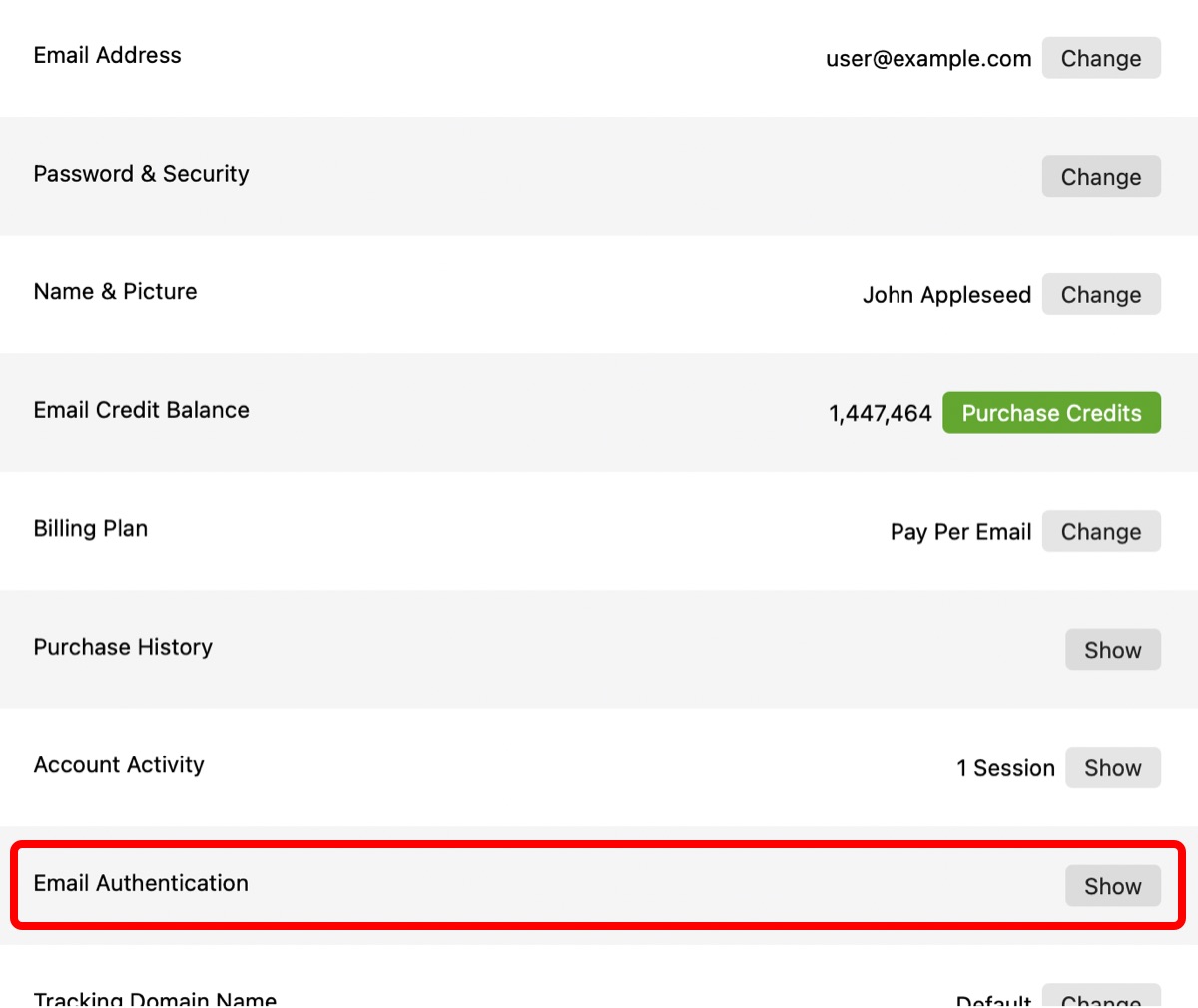
- Cliquez sur Ajouter un nouveau domaine...
- Entrez le nom de domaine que vous souhaitez authentifier. Par exemple, si votre adresse email était "john.doe@monentreprise.com", vous entreriez "monentreprise.com"
Direct Mail vérifiera votre domaine et vous montrera ensuite les informations suivantes :
- Instructions concernant un ou deux enregistrements DNS que vous devrez ajouter ou mettre à jour
- Qui nous pensons être votre fournisseur de DNS et un lien vers leur documentation d'aide (si possible)
Connectez-vous à votre fournisseur de DNS et ajoutez ou mettez à jour les enregistrements DNS comme indiqué par Direct Mail.
Astuce : Si vous disposez d'une personne I.T. qui peut effectuer ces modifications DNS pour vous, cliquez sur le bouton Copier l'aide pour copier les instructions dans le presse-papiers. Vous pouvez ensuite les coller dans un message à votre professionnel I.T.
Après avoir effectué les modifications auprès de votre fournisseur de DNS, il se peut que cela prenne un certain temps avant que Direct Mail (et le reste de l'internet) ne remarque les changements. Vous pouvez garder Direct Mail ouvert et il actualisera le statut chaque minute. Ou vous pouvez fermer Direct Mail et revenir plus tard. Vous saurez que le processus est terminé lorsque le statut devient vert et dit "Authentifié"
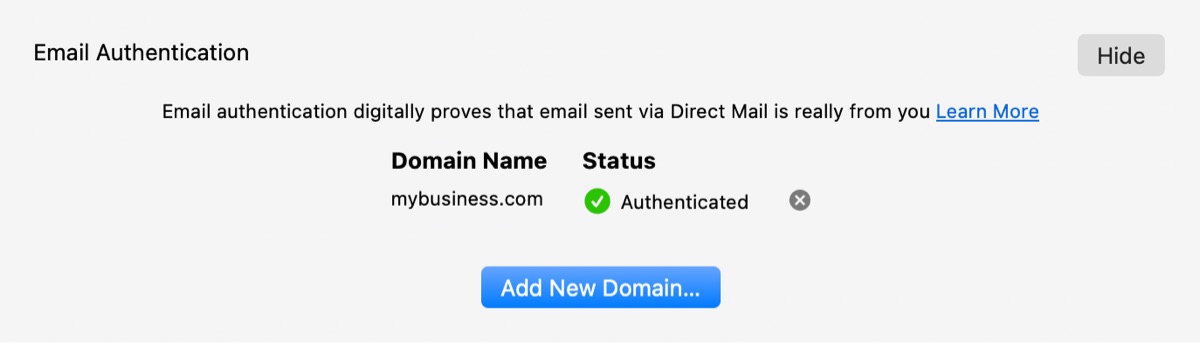
Nous pouvons vous aider
Nous comprenons que ce type de technologie peut être déroutant. Si vous souhaitez que nous nous connectons à votre fournisseur de DNS et que nous effectuons ces modifications pour vous, nous sommes heureux de le faire. Veuillez contacter notre équipe d'assistance.